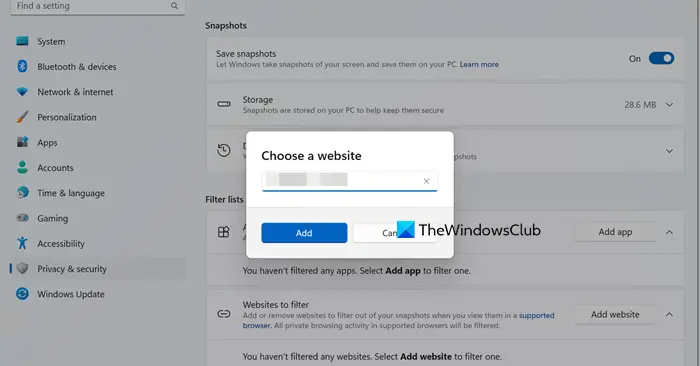Rappel est une fonctionnalité exclusive aux PC Copilot+ conçue pour vous aider à trouver et à mémoriser facilement du contenu. Avec l’aide de Recall, votre ordinateur enregistre des instantanés de votre écran toutes les cinq secondes lorsque le contenu change, à partir desquels vous pouvez effectuer une recherche pour trouver votre contenu. Cependant, il existe des cas où nous ne souhaitons pas que Recall prenne un instantané d’un site Web ou d’une application en particulier. C’est pourquoi, dans cet article, nous apprendrons comment exclure une application et/ou un site Web de Recall Snapshot.
Exclure un site Web du rappel d’instantané dans Windows 11
Tout d’abord, voyons comment vous pouvez exclure un site Web de la prise d’instantané. Par défaut, lorsque vous naviguez en mode InPrivate dans Microsoft Edge, l’instantané n’est pas pris pour des raisons de sécurité, mais vous ne pouvez pas continuer à naviguer sur certains sites Web dans ce mode. Ainsi, pour exclure un site Web de l’instantané de rappel, suivez les étapes ci-dessous.
- Ouvrir Paramètres Windows par Gagner + I.
- Maintenant, accédez à Confidentialité et sécurité.
- Chercher Rappel et instantané et cliquez dessus.
- Faites défiler vers le bas pour atteindre Filtrer les listes et cliquez sur Ajouter un site Web placé à côté Sites Web à filtrer.
- Maintenant, vous devez coller l’URL du site Web que vous souhaitez exclure puis cliquer sur Ajouter.
Cela exclura le site Web dont vous ne souhaitez pas avoir d’instantanés.
Exclure une application du rappel d’instantané dans Windows 11
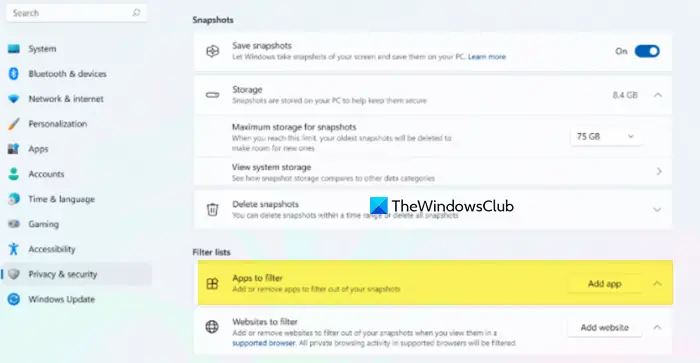
S’il existe une application qui, selon vous, ne mérite pas un instantané ou si la création d’un instantané peut entraîner des problèmes de sécurité, utilisez les étapes mentionnées ci-dessous pour l’exclure des instantanés de rappel.
- Ouvrez les paramètres en le recherchant dans le menu Démarrer.
- Ensuite, accédez à Confidentialité et sécurité.
- Recherchez les instantanés de rappel.
- Puis, à partir du Filtrer les listes rubrique, cliquez sur Ajouter une application placé à côté Applications à filtrer.
- Maintenant, sélectionnez l’application que vous souhaitez exclure et cliquez sur Ajouter.
Si vous souhaitez supprimer plusieurs applications, vous devez refaire les mêmes étapes.

Cependant, si vous avez déjà pris un instantané et que vous pensez que les applications et les sites Web que vous souhaitez exclure sont également présents, supprimez simplement l’instantané.
Pour cela, cliquez sur Supprimer des instantanés depuis Paramètres > Confidentialité et sécurité > Rappeler des instantanés et vous aurez le choix entre un large éventail d’options. Vous pouvez supprimer des instantanés pour une période donnée ou les nettoyer tous.
Espérons que vous puissiez désormais exclure n’importe quel site Web ou application de votre choix des instantanés de rappel.
Lire: Logiciel gratuit de sauvegarde et de restauration de pilotes pour Windows
Comment désactiver le rappel Microsoft ?
Pour désactiver Microsoft Recall, vous devez accéder à Paramètres > Confidentialité et sécurité. Maintenant, cherche Rappel et instantané et cliquez dessus. Vous verrez la bascule pour configurer Enregistrer des instantanésdésactivez-le simplement et vous serez prêt à partir.
Lire: Impossible d’ouvrir Recall dans Windows 11.
Comment désactiver le rappel de Windows 11 ?
On peut désactiver le rappel de Paramètres > Confidentialité et sécurité > Rappel et instantanés et désactiver Enregistrez des instantanés. Maintenant, supprimez tous les instantanés que vous avez déjà pris du Supprimer des instantanés section et vous serez prêt à partir.